在Excel中筛选重复次数的方法包括:使用条件格式、使用COUNTIF函数、使用数据透视表。以下将详细介绍使用条件格式的方法。
使用条件格式是最简单和常用的方法之一。通过条件格式,可以快速高亮显示重复项,从而轻松识别和筛选出重复次数。以下是具体步骤:
选择数据范围;
点击“开始”选项卡;
在“样式”组中,点击“条件格式”;
选择“突出显示单元格规则”,然后选择“重复值”;
选择一种格式来高亮显示重复值,点击“确定”。
一、使用条件格式筛选重复值
使用条件格式是筛选重复值的基本方法。它不仅可以高亮显示重复项,还能帮助用户快速识别数据中的重复次数。具体步骤如下:
1. 选择数据范围
首先,打开Excel工作表,选择你想要检查的范围。例如,如果你想检查A列的重复值,就选择A列的所有单元格。
2. 应用条件格式
在“开始”选项卡中找到“条件格式”按钮。点击它,然后选择“突出显示单元格规则”,接着选择“重复值”。在弹出的对话框中,你可以选择一种格式来高亮显示重复值,例如红色填充或黄色填充。
3. 确认格式设置
完成上一步后,点击“确定”。此时,Excel会自动高亮显示数据范围内的所有重复值。这样,你可以一目了然地看到哪些值是重复的。
二、使用COUNTIF函数统计重复次数
COUNTIF函数是统计重复次数的强大工具。它能够帮助你精确地计算出某个值在数据范围内出现的次数。以下是具体步骤:
1. 在数据旁边插入新列
假设你的数据在A列,你可以在B列插入一个新列,用来存储COUNTIF函数的结果。
2. 输入COUNTIF函数
在B2单元格中输入以下公式:
=COUNTIF(A:A, A2)
这个公式的意思是:统计A列中与A2单元格相同的值的个数。
3. 复制公式
将B2单元格的公式复制到B列的其他单元格中。这样,你就可以看到每个值在A列中出现的次数了。
三、使用数据透视表分析重复次数
数据透视表是一种强大的数据分析工具,可以帮助你快速汇总和分析数据,包括计算重复次数。以下是具体步骤:
1. 创建数据透视表
选择你的数据范围,然后点击“插入”选项卡,选择“数据透视表”。在弹出的对话框中,选择数据源和目标位置(通常选择新工作表)。
2. 设置数据透视表字段
在数据透视表字段列表中,将你想要分析的列拖动到“行标签”区域,然后再次拖动到“值”区域。默认情况下,Excel会计算这些值的总数。你可以点击“值”的下拉菜单,选择“值字段设置”,然后选择“计数”。
3. 分析结果
完成上述设置后,数据透视表会自动计算每个值的出现次数。这样,你可以轻松地看到每个值在数据范围内的重复次数。
四、使用高级筛选功能
Excel的高级筛选功能可以帮助你更灵活地筛选出特定条件的数据,包括重复值。以下是具体步骤:
1. 选择数据范围
首先,选择你想要筛选的数据范围。确保包含所有列标题,以便Excel能够正确识别数据。
2. 打开高级筛选对话框
在“数据”选项卡中,找到“排序和筛选”组,然后点击“高级”按钮。这将打开高级筛选对话框。
3. 设置筛选条件
在高级筛选对话框中,选择“将筛选结果复制到其他位置”。在“列表区域”中输入你选择的数据范围,在“复制到”中选择一个空白区域来存储筛选结果。
4. 输入重复值筛选条件
在筛选条件区域中输入条件。例如,如果你想筛选出重复次数大于1的值,可以在一个空白列中输入“>1”,并将该列添加到筛选条件中。
5. 应用筛选
点击“确定”按钮,Excel将根据你设置的条件筛选出重复值并将其复制到目标区域。
五、使用Power Query分析重复数据
Power Query是一种高级数据处理工具,适用于处理大规模数据和复杂的重复值分析。以下是具体步骤:
1. 启动Power Query
在Excel中,点击“数据”选项卡,然后选择“获取数据”选项。在下拉菜单中选择“从表/范围”。
2. 加载数据到Power Query编辑器
选择数据范围后,点击“确定”。Power Query编辑器将打开,并显示你选择的数据。
3. 删除重复值
在Power Query编辑器中,选择你想要分析的列,然后点击“删除重复项”按钮。这样,Power Query将删除所有重复值,只保留唯一值。
4. 统计重复次数
如果你想统计每个值的重复次数,可以使用“分组依据”功能。在编辑器中,选择你想要分析的列,然后点击“分组依据”按钮。在弹出的对话框中,选择“计数行”作为聚合函数。
5. 加载数据回Excel
完成上述操作后,点击“关闭并加载”按钮。Power Query将处理后的数据加载回Excel工作表,你可以在其中查看每个值的重复次数。
六、总结
在Excel中筛选重复次数的方法有多种,每种方法都有其优缺点和适用场景。使用条件格式适合快速高亮显示重复值,COUNTIF函数适合精确统计重复次数,数据透视表和高级筛选功能适合复杂的重复值分析,Power Query则适合处理大规模数据和高级数据分析。通过结合使用这些方法,你可以更高效地管理和分析数据中的重复值。
相关问答FAQs:
1. 如何在Excel中筛选出重复的数据?
问题: 我想要在Excel中找出重复的数据,应该怎么操作?
回答: 在Excel中,你可以使用"条件格式"功能来筛选出重复的数据。首先,选中你想要筛选的数据范围,然后点击"开始"选项卡中的"条件格式",选择"突出显示单元格规则",再选择"重复值"。接下来,你可以选择如何突出显示重复的数据,比如颜色填充或者加粗。点击确定后,Excel就会自动筛选出重复的数据。
2. 如何统计Excel表格中重复数据的次数?
问题: 我想要知道Excel表格中重复数据出现的次数,有什么方法可以统计吗?
回答: 在Excel中,你可以使用COUNTIF函数来统计重复数据出现的次数。首先,选中一个空白单元格,然后输入以下公式:=COUNTIF(数据范围, 值)。其中,数据范围是你想要统计的数据的范围,值是你想要统计的重复数据的值。按下回车键后,Excel会计算出该值在数据范围中出现的次数。
3. 如何在Excel中删除重复的数据?
问题: 我想要在Excel中删除重复的数据,有什么简单的方法吗?
回答: 在Excel中,你可以使用"删除重复值"功能来删除重复的数据。首先,选中你想要删除重复数据的数据范围,然后点击"数据"选项卡中的"删除重复值"。接下来,选择要删除的列或者行,然后点击确定。Excel会自动删除选定列或行中的重复数据。请注意,在删除重复数据之前,建议先备份原始数据,以防误删。
文章包含AI辅助创作,作者:Edit1,如若转载,请注明出处:https://docs.pingcode.com/baike/4460242